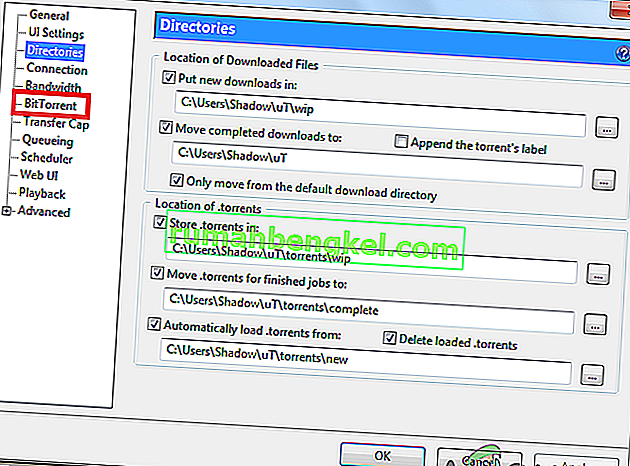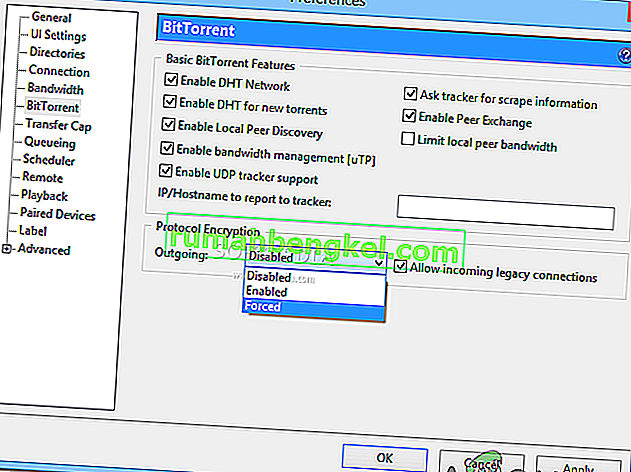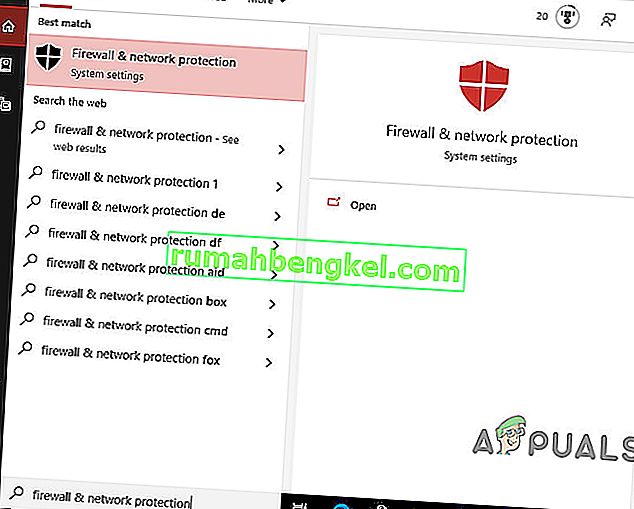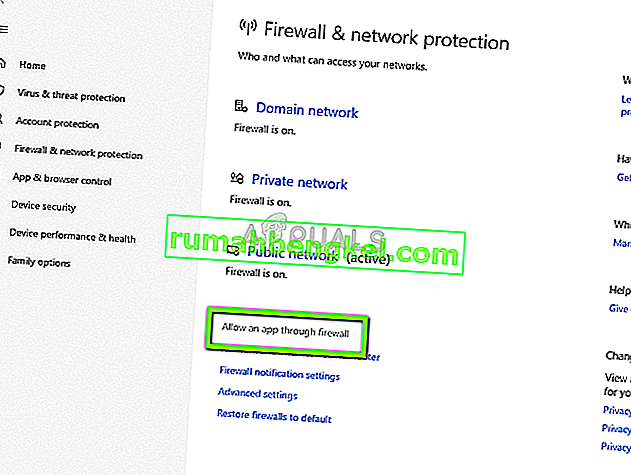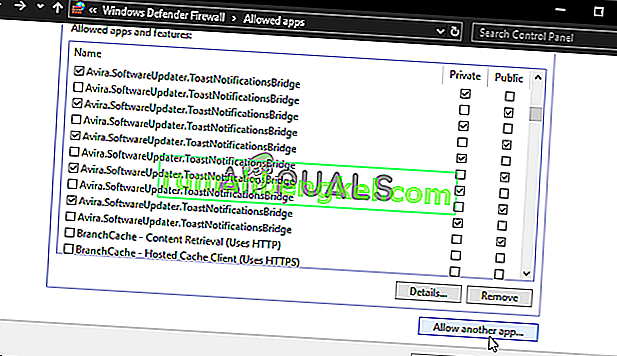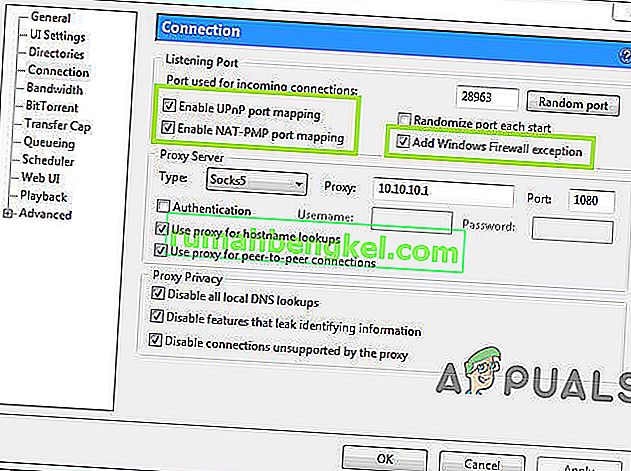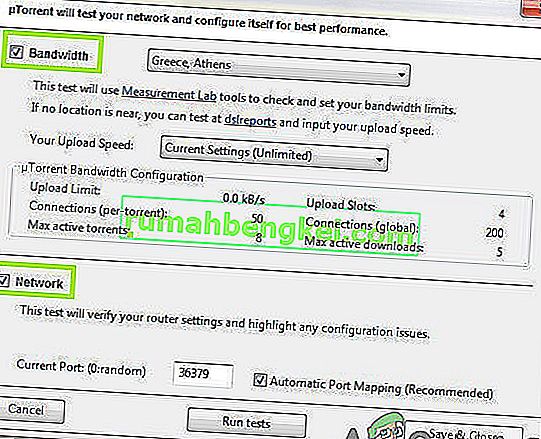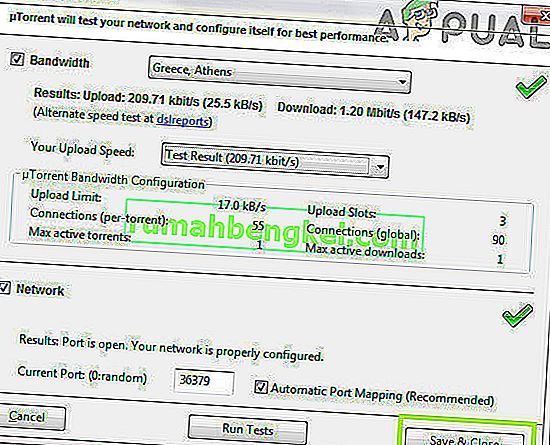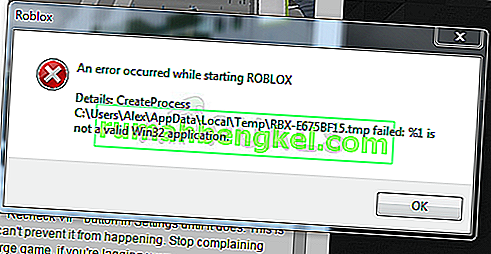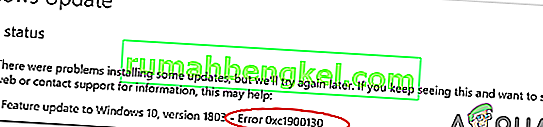uTorrent - один из самых популярных клиентов BitTorrent, используемых людьми для загрузки торрентов. Люди скачивают разные виды торрентов, будь то игры, фильмы, программное обеспечение или что-нибудь еще, что доступно в Интернете. Многие люди не знают, как правильно настроить и оптимизировать возможности загрузки uTorrent, из-за чего они сообщают о многочисленных проблемах при использовании клиентов BitTorrent, таких как uTorrent. Одна такая проблема, о которой сообщалось, возникает при загрузке файлов, когда uTorrent зависает на « Подключение к одноранговым узлам ».

uTorrent не подключается к одноранговым узлам означает, что клиент не может начать загрузку желаемого файла с торрента. Теперь, прежде чем переходить к подробным решениям, указанным ниже, проверьте скорость вашего интернет-соединения, выполнив тест скорости. Когда вы хотите скачивать файлы, жизненно важно стабильное интернет-соединение. Если ваш Интернет работает нормально, перейдите к методам, указанным ниже, чтобы решить эту проблему.
Метод 1. Измените настройки uTorrent
Чтобы подключиться к одноранговым узлам и начать загрузку, выполните шаги, указанные ниже:
- Нажмите кнопку « Параметры» , расположенную в верхнем левом углу экрана, и, когда перед вами появится раскрывающееся меню, выберите оттуда « Настройки» .
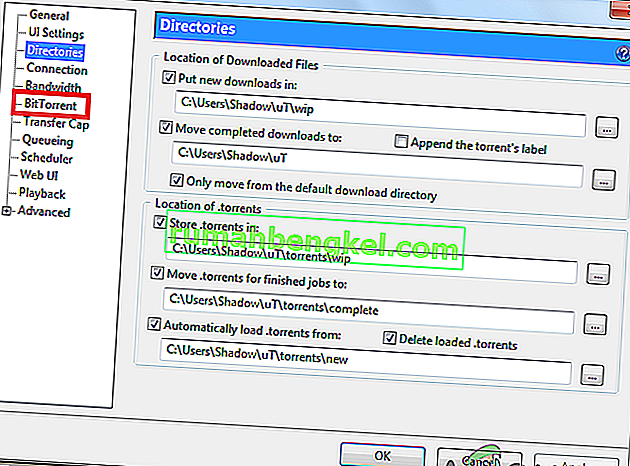
- Выберите BitTorrent, а затем в разделе «Шифрование протокола» измените параметр «Исходящие» с «Отключено» на « Принудительно».
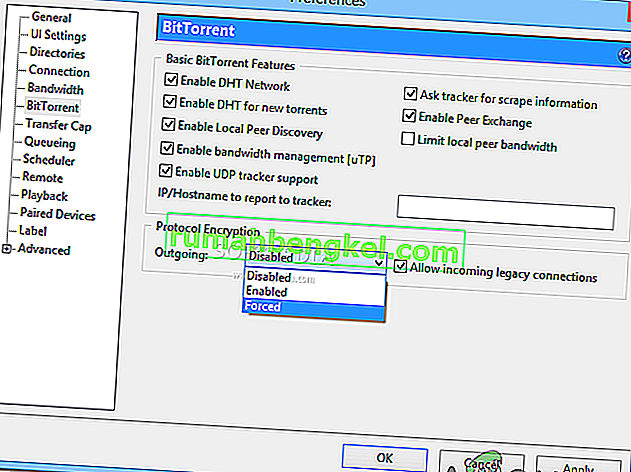
- После выполнения вышеуказанных шагов снова проверьте загружаемые файлы и посмотрите, исчезнет ли проблема с подключением к одноранговым узлам. Если соединение по-прежнему не устанавливается, переходите к следующему способу.
Метод 2: контролируйте свой брандмауэр
Ваш брандмауэр может мешать работе некоторых функций uTorrent, поэтому убедитесь, что ваш брандмауэр Windows или любой сторонний антивирус не блокирует uTorrent. Если вы установили какое-либо стороннее антивирусное программное обеспечение, оно изменило бы ваши настройки, и вам пришлось бы вручную разрешить uTorrent обходить брандмауэр Windows. Следовательно, для этого следуйте приведенному ниже руководству:
- Щелкните строку поиска и введите Брандмауэр и защита сети.
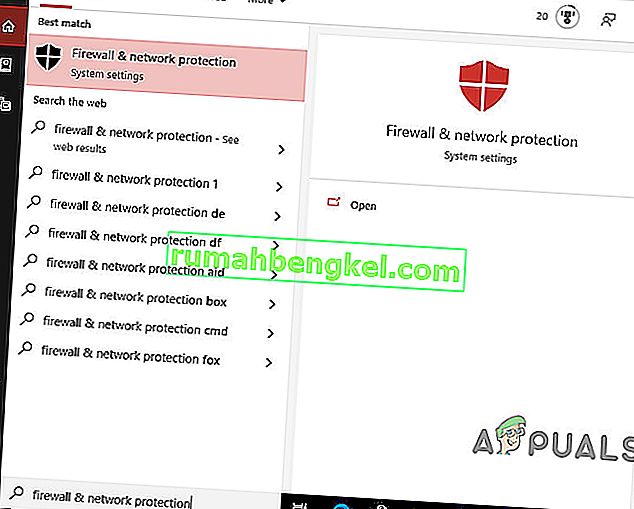
- Перейдите к параметру Разрешить приложение через брандмауэр и нажмите кнопку Изменить параметры .
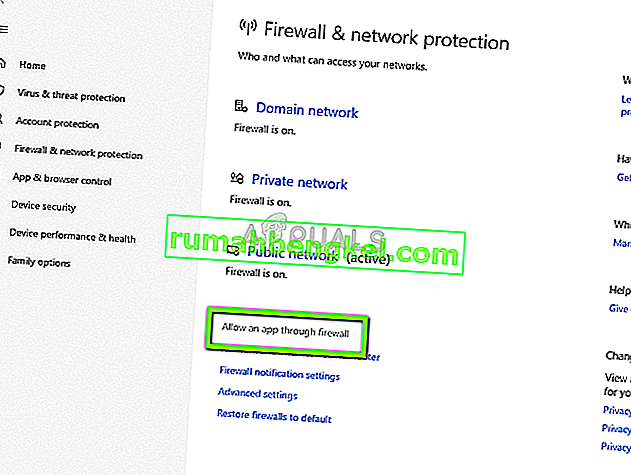
- Переместитесь вниз по списку, чтобы найти uTorrent. После этого отметьте опции Public и Domain и сохраните свои настройки. Примечание. Если вы не можете найти uTorrent в списке, добавьте его вручную, щелкнув опцию « Добавить другое приложение» .
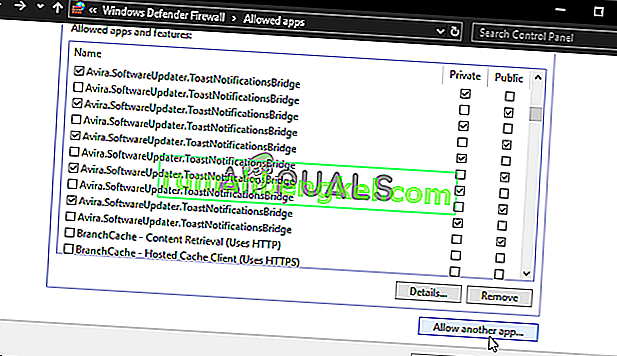
После мониторинга вашего брандмауэра откройте uTorrent и попробуйте загрузить оттуда любой файл и проверьте, решена ли проблема. Если ошибка все еще существует, перейдите к следующему способу.
Метод 3: включить переадресацию портов
Еще один быстрый способ избавиться от этой проблемы - включить переадресацию портов в своей системе, потому что для эффективной работы uTorrent требуются открытые сетевые порты, которые разрешают входящий и исходящий трафик. Вы можете настроить переадресацию портов, которая помогает перенаправлять трафик с портов BitTorrent на ваш компьютер (и наоборот). Это помогает uTorrent установить стабильное соединение. Поэтому выполните шаги, показанные ниже, чтобы включить переадресацию портов в вашей системе:
- Если в вашей сети есть параметры автоматической переадресации портов, такие как UPnP и NAT PMP, то uTorrent может сам расширить ограничения брандмауэра и связать ваш компьютер с пользователями, которые уже загрузили торрент-файлы. Перейдите к параметрам, расположенным в верхнем левом углу, нажмите « Настройки» и выберите « Подключение».
- Установите три флажка, выделенных на рисунке ниже, чтобы напрямую подключиться к сеялкам, затем нажмите OK .
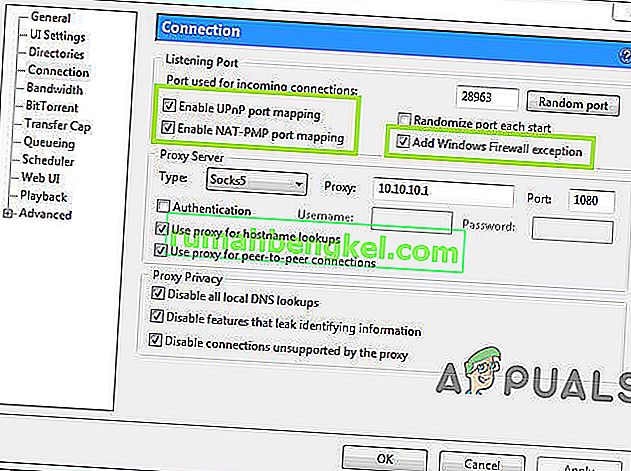
Если ошибка «подключение к одноранговым узлам» все еще отображается на вашем экране, попробуйте еще несколько исправлений, указанных ниже.
Метод 4: запустить тесты конфигурации сети на uTorrent
Основой этой ошибки может быть измененная конфигурация сети. Поэтому, чтобы отслеживать настройки вашей сети и изменять настройки uTorrent до наиболее оптимальной, запустите эти тесты uTorrent, указанные ниже, для устранения проблемы.
- Нажмите кнопку « Параметры» в верхнем левом углу и выберите « Руководство по установке». Вы увидите, что перед вами откроется окно руководства по настройке uTorrent, и оттуда установите флажки « Сеть» и « Пропускная способность» .
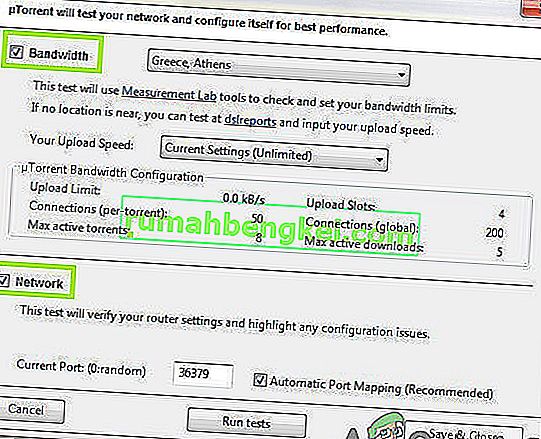
- Нажмите на опцию « Выполнить тесты» ниже, и после завершения работы с руководством по установке результаты отобразятся в разделе «Пропускная способность и сеть». Любые предпочтительные изменения будут автоматически сохранены, когда вы нажмете кнопку « Сохранить и закрыть» .
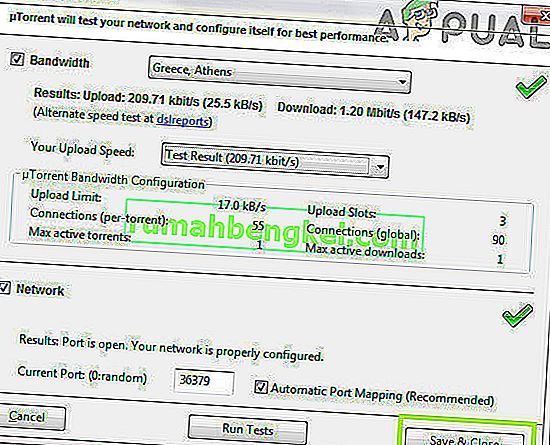
Когда вы запустите тесты, uTorrent автоматически настроит ваши параметры Интернета и решит любые проблемы, если они присутствуют, которые могут помешать вам загрузить торрент-файлы.
Метод 5: попробуйте VPN
Попробуйте использовать виртуальную частную сеть (VPN), чтобы обойти ограничения, чтобы вы могли делиться и скачивать торрент-файлы. Выбирайте поставщика VPN с умом, потому что, когда вы пытаетесь подключиться к серверам, некоторые VPN могут блокировать соединения BitTorrent. Поэтому, чтобы гарантировать абсолютную совместимость и безопасность, я рекомендую использовать Nord VPN, потому что он позволяет без проблем обмениваться и скачивать файлы.
Обходной путь: если вы все еще не можете избавиться от этой проблемы, подумайте о загрузке другого торрента с той же игрой / программным обеспечением / фильмом. Всегда выбирайте и скачивайте те торренты, у которых много сидеров. Высокие сидеры показывают, что конкретный торрент распространяется более активно, поэтому он, вероятно, будет загружаться быстрее. Если торрент-файл является редким, вам придется долго ждать его загрузки, и есть высокая вероятность того, что вы столкнетесь с этой проблемой Peers в своей системе. С другой стороны, если файл легко доступен (например, популярный фильм), найдите его другую версию с большим количеством начальных / одноранговых файлов.